بررسی رزولوشن نمایشگردرویندوز ۱۰
تاریخ انتشار : ۲۶ تیر ۱۴۰۰

برای بررسی رزولوشن نمایشگردرویندوز ۱۰، این مقاله را از دست ندهید.
به گزارش Howtogeek، گاهی ممکن است نیاز داشته باشید برای انجام برخی تنظیمات خاص، از وضوح تصویر نمایشگر خود آگاه شوید. ویندوز ۱۰(Windows10) بررسی رزولوشن هر مانیتوری که به سیستم خود متصل کردهاید آسان میکند. البته اگر چندین مانیتور را به کیس متصل کرده باشید، روند کمی متفاوت است اما در این بخش بهطور کامل نحوه بررسی رزولوشن نمایشگردرویندوز ۱۰(Windows10) توضیح داده میشود.
بررسی رزولوشن نمایشگردرویندوز ۱۰برای سیستمهای دارای یک مانیتور
اگر تنها از یک مانیتور در سیستم خود استفاده میکنید، برای بررسی رزولوشن نمایشگردر ویندوز ۱۰(Windows10) باید وارد تنظیمات شوید.
- با باز کردن بخش Settings در رایانه، مراحل بررسی رزولوشن نمایشگردر ویندوز ۱۰(Windows10)را شروع کنید. برای این کار، میانبر صفحهکلید Windows + I را فشار fدهید.
- در پنجره Settings گزینه System را انتخاب کنید.
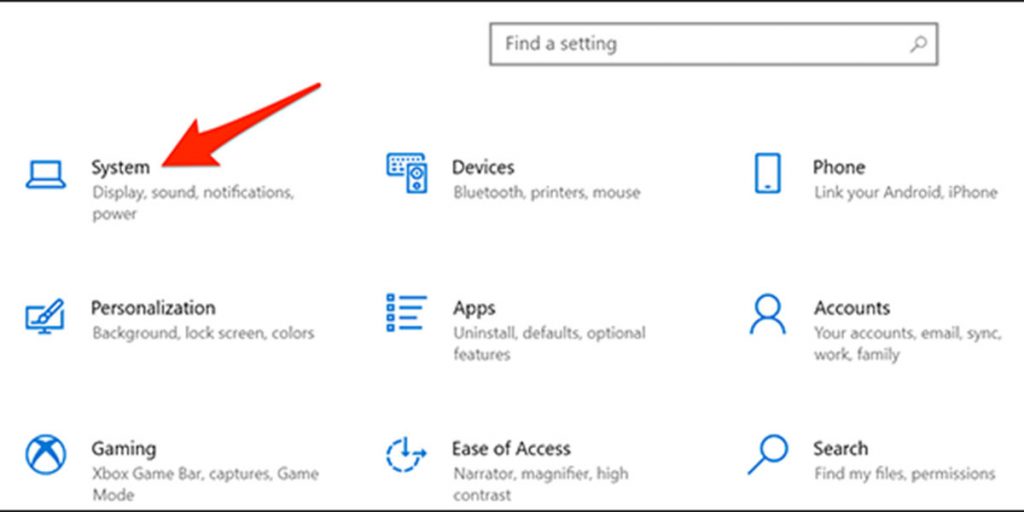
در منوی تنظیمات System، در نوار کناری سمت چپ، Display را انتخاب کنید.
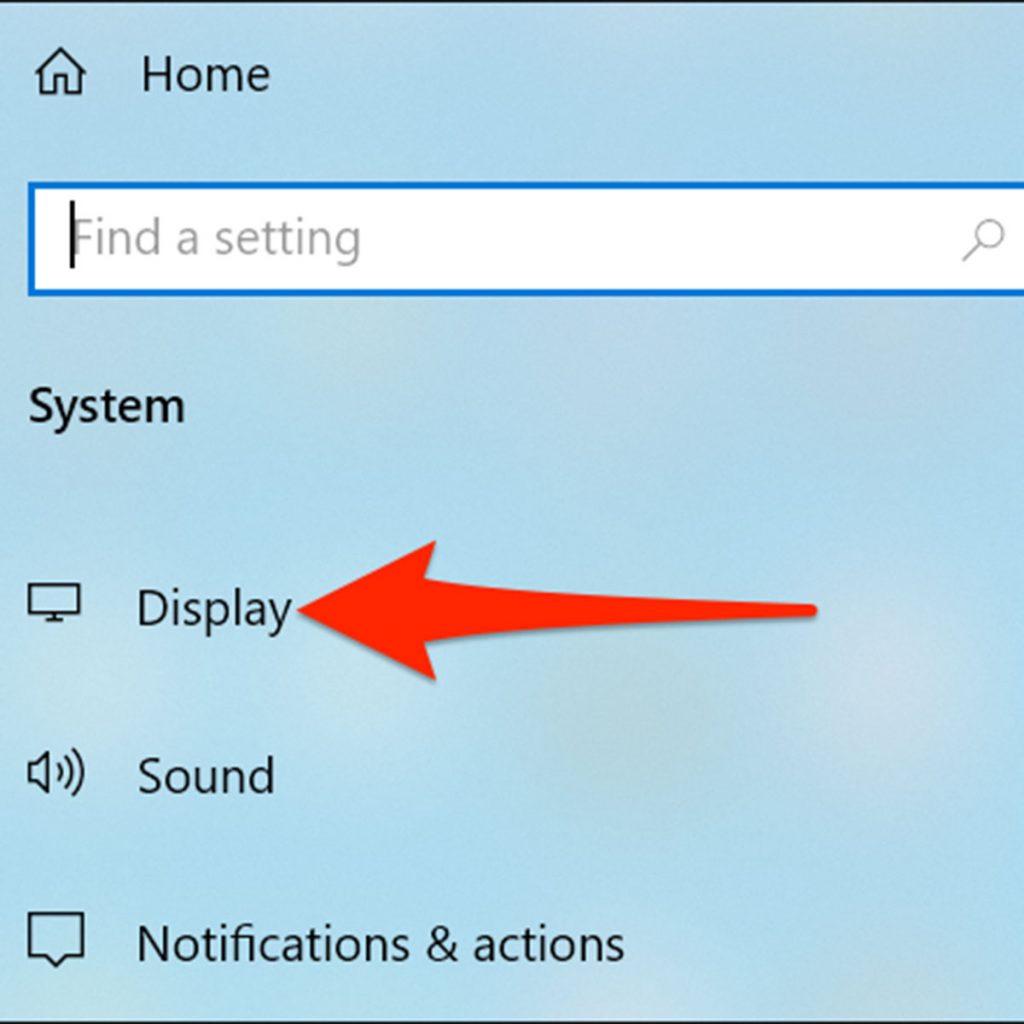
- در پنجره سمت راست، به پایین پیمایش کنید تا به Scale and Layout برسید. در اینجا، مقدار نمایش دادهشده در منوی کشویی Display Resolution، وضوح صفحهنمایش فعلی است.
- در تصویر زیر، وضوح صفحهنمایش ۱۹۲۰ در ۱۰۸۰ پیکسل است.
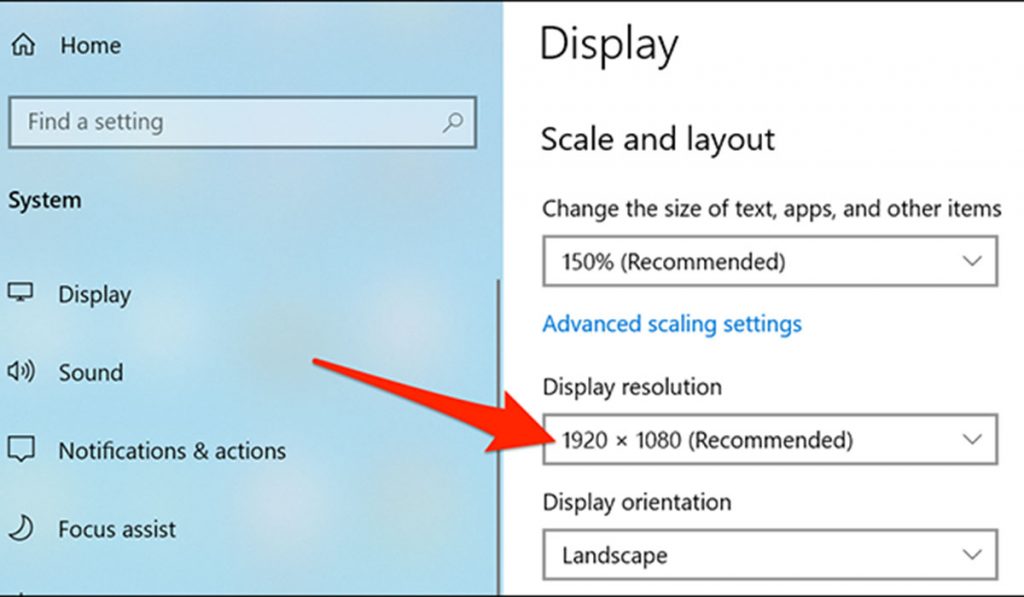
تمام شد، به همین راحتی رزولوشن نمایشگر خود را پیدا کرد!
بررسی رزولوشن نمایشگردرویندوز ۱۰برای سیستمهای دارای چندمانیتور
اگر از چندین مانیتور در سیستم استفاده میکنید، برای بررسیرزولوشن نمایشگردرویندوز ۱۰(Windows10) نیز از قسمت تنظیمات استفاده خواهید کرد؛ اما بعضی گزینهها کمی متفاوت به نظر میرسد.
- با باز کردن Settings با استفاده از میانبر صفحهکلید Windows + I شروع و روی System در پنجره تنظیمات کلیک کنید.
- در پنجره Settings گزینه System را انتخاب کنید.
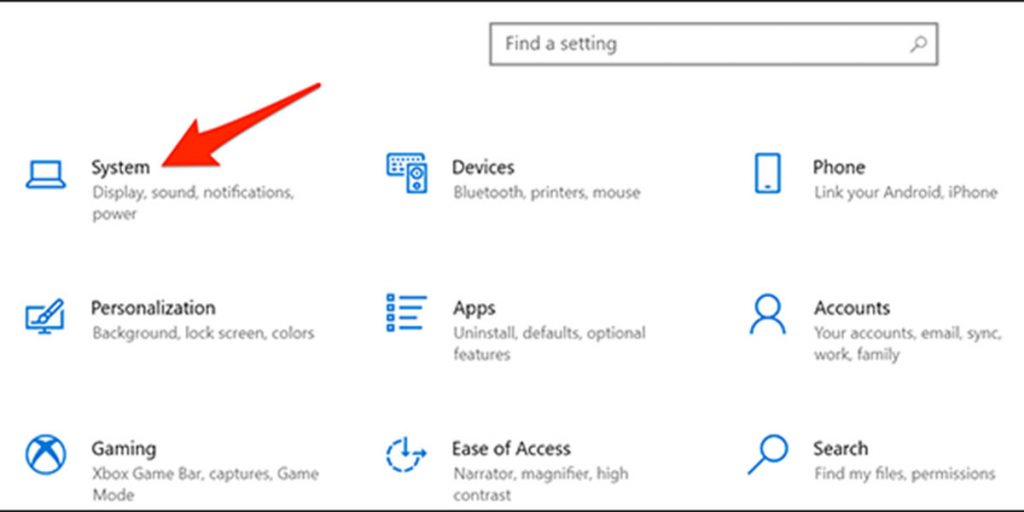
در منوی تنظیمات System، در نوار کناری سمت چپ، Display را انتخاب کنید.
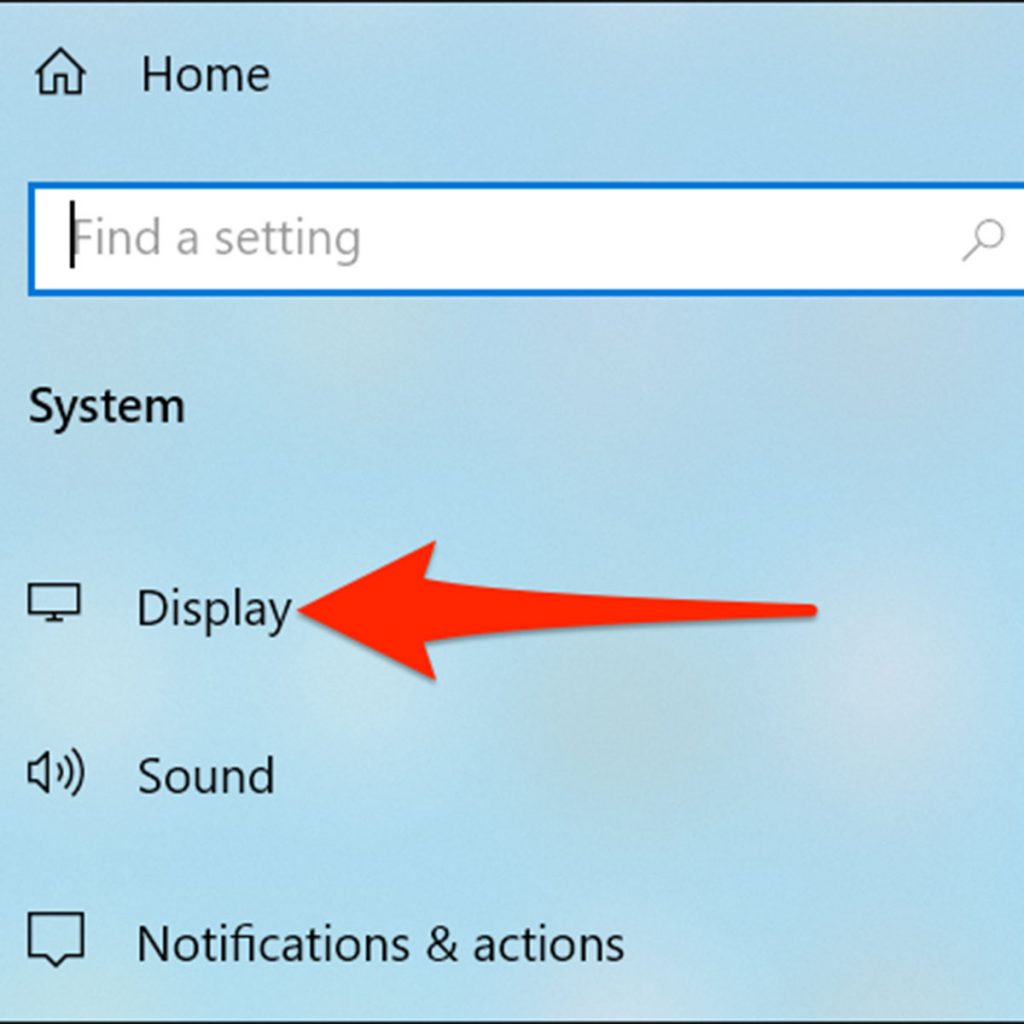
- در پنجره سمت راست، به پایین پیمایش کنید تا به Scale and Layout برسید. در اینجا، مقدار نمایش دادهشده در منوی کشویی Display Resolution، وضوح صفحهنمایش فعلی است.
- در تصویر زیر، وضوح صفحهنمایش ۱۹۲۰ در ۱۰۸۰ پیکسل است.
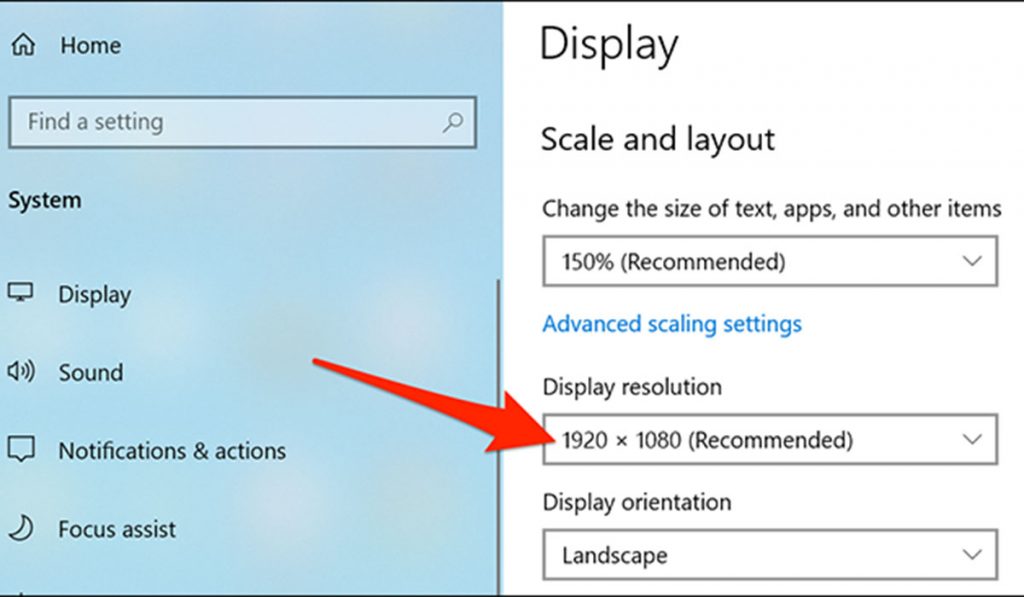
تمام شد، به همین راحتی رزولوشن نمایشگر خود را پیدا کرد!
در پنجره سمت راست، روی مانیتوری که میخواهید رزولوشن آن را بررسی کنید یا تغییر بدهید، کلیک کنید.
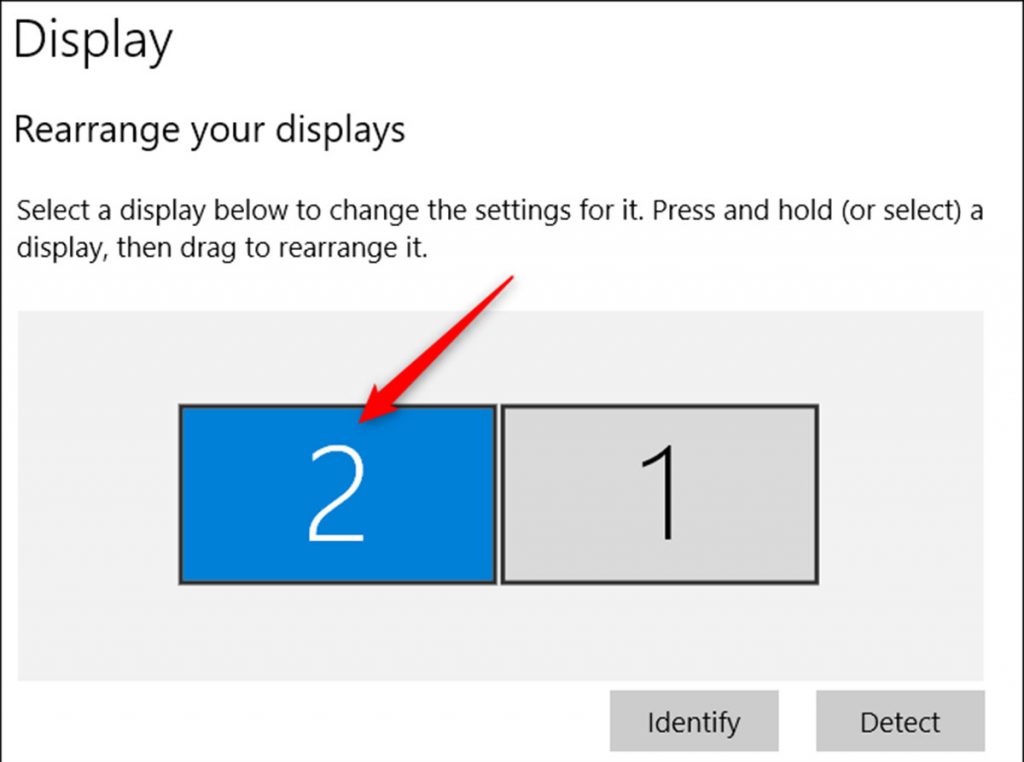
در این تصویر دو نمایشگر با شمارههای ۱ و ۲ وجود دارد. مانیتور اصلی شما همیشه دارای برچسب ۱ است؛ اما اگر مطمئن نیستید، میتوانید روی دکمه شناسایی (Identify) کلیک کنید تا شمارههای مربوطه در نمایشگرها ظاهر شود.
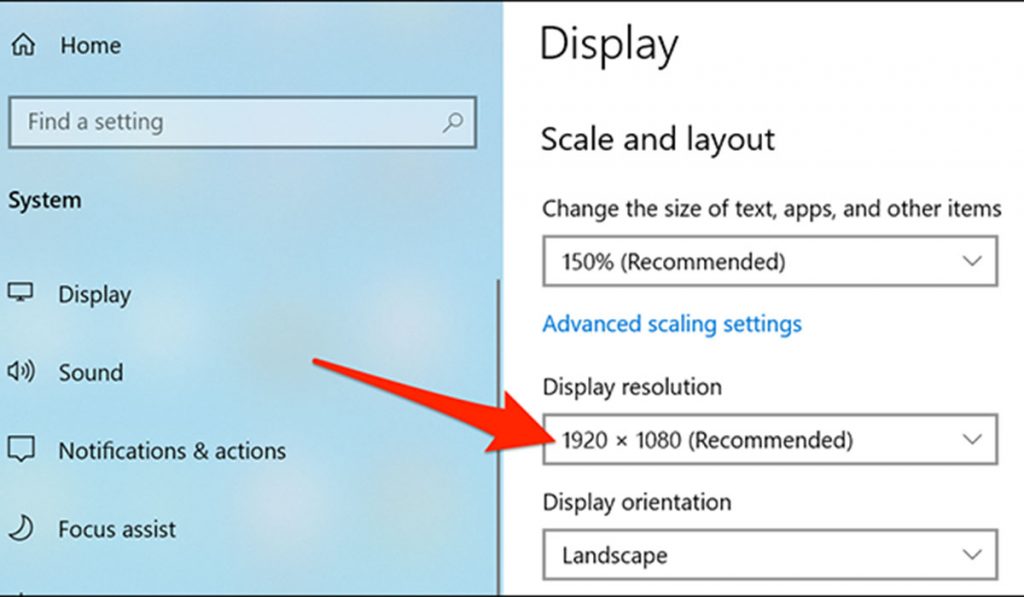
پس از انتخاب مانیتور مورد نظر، به بخش Scale and layout بروید. در اینجا، عدد موجود در منوی کشویی Display Resolution، وضوح صفحهنمایش انتخابشده را نشان میدهد.
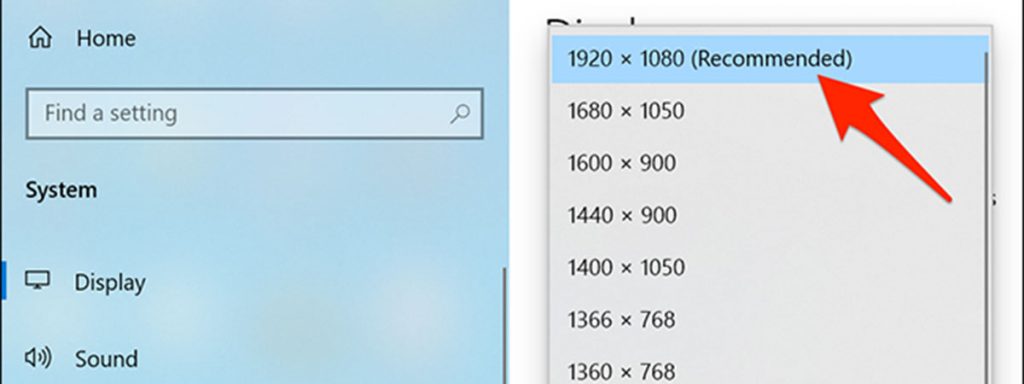
- اگر میخواهید وضوح صفحه خود را تغییر بدهید، روی منوی کشویی Display resolution کلیک و رزولوشن جدید را انتخاب کنید. گزینه Recommended همان رزولوشنی است که مانیتور شما باید از آن استفاده کند؛ زیرا ویندوز ۱۰(Windows10) این وضوح را برای صفحهنمایش مناسب میداند.
به همین راحتی رزولوشن نمایشگر متصل به سیستمهای دارای ویندوز ۱۰(Windows10) بررسی میشوند.
چرا آداک رایان
شرکت آداک رایان خلیج فارس با هدف فعالیت در زمینه سیستم های کامپیوتری، امنیتی و حفاظتی و مخابراتی ، ارائه دهنده خدمات اینترنت پرسرعت در پرند، اينترنت مخابراتي درپرند، اينترنت وايرلس در رباط کریم ،اينترنت بي سيم درپرند ، اينترنت در رباط کریم، وایرلس اشتراکی در نصیر شهر، اینترنت +Adsl2 در نصیم شهر، اینترنت خانگی در رباط کریم ، اینترنت وایرلس اشتراکی در پرند ، اینترنت بی سیم در نصیرشهر وهمچنین قابلیت ارائه خدمات Voip ، اینترنت برج ها و مجتمع ها وپهنای باند اختصاصی، اینترنت TDL-TE در پرند ، مودم های همراه در پرند ،مودم های TDL-TE در رباط کریم ،اینترنت TDL-TE در نصیرشهر ، پشتیبانی شبکه در پرند،پشتیبانی شبکه در رباط کریم،پشتیبانی شبکه در شهرک صنعتی پرند،پشتیبانی شبکه در شهرک صنعتی نصیرآباد در سراسر شهرستان رباط کریم، پرند و نصیر شهر را دارا میباشد و بالغ بر 10 سال در این حوزه درحال فعالیت است .برخی از خدمات شرکت آداک رایان خلیج فارس شامل:
راه اندازی کلاس های آنلاین
- خدمات راه اندازی کلاس انلاین آداک رایان
- راه اندازی کلاس انلاین در زیر ساخت خود
- اجاره کلاس مجازی انلاین (ساعتی . روزانه . ماه . سال)
- استفاده کلاس انلاین رایگان (درصورت ضعف مالی )
- نرم افزار برگزاری کلاس آنلاین
- راه اندازی ویدئو کنفرانس تحت وب
امیدواریم مطالب آموزش داده شده برای شما همراهان آداک رایان مفید واقع شده باشد. برای کسب اطلاعات بیشتر و تماس با شرکت آداک رایان خلیج فارس از طریق تماس باما اقدام نمایید و با ما در ارتباط باشید.